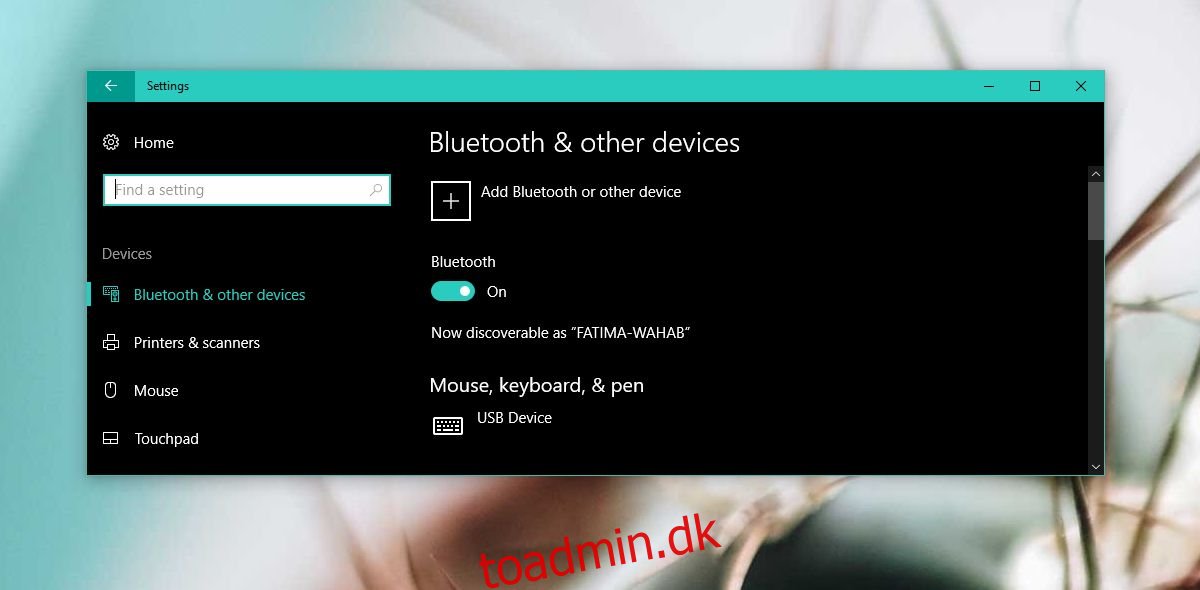Bluetooth blev tidligere brugt til at forbinde tastaturer eller hovedtelefoner og højttalere. Nu bruges Bluetooth til at forbinde alle mulige enheder. I Windows 10 kan du parre hovedtelefoner, højttalere, telefoner, penne og mere med dit skrivebord. Dynamic Lock-funktionen i Windows 10 afhænger af Bluetooth for at kunne fungere. Det er ret nemt at tilslutte en Bluetooth-enhed i Windows 10, medmindre muligheden for at slå den til, simpelthen ikke er der. Det er sjældent, men den manglende Bluetooth-indstilling i Windows 10 har plaget brugerne i et stykke tid nu. Her er et par måder at løse det på.
Bluetooth-knappen kan findes i appen Indstillinger. Gå til Enheder>Bluetooth. Hvis det ikke er der, så prøv løsningerne nedenfor.
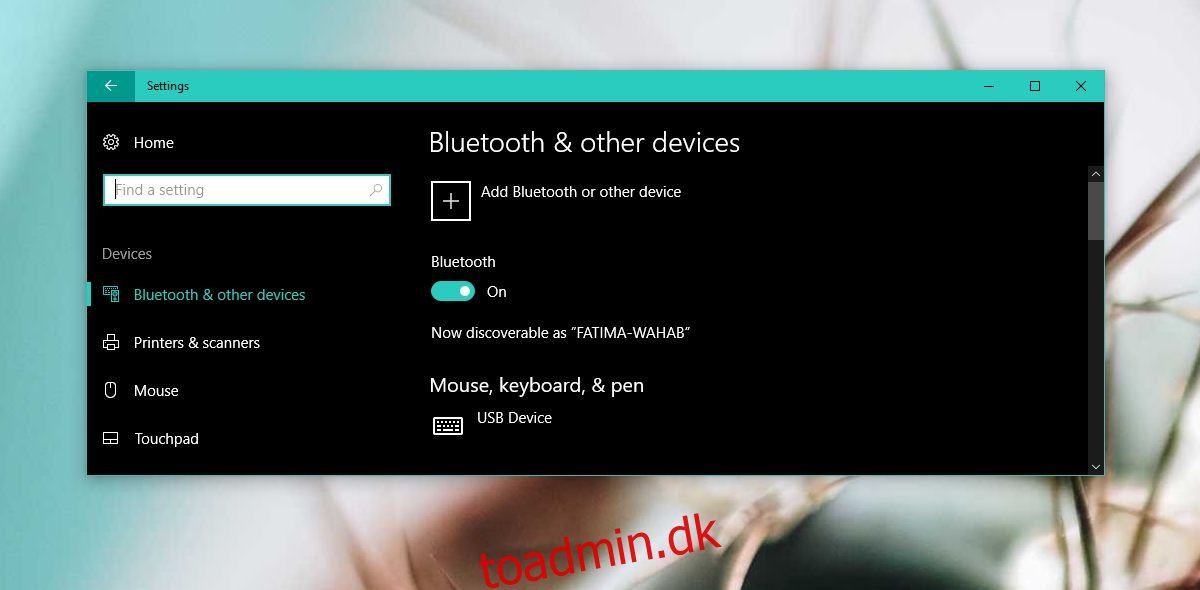
Indholdsfortegnelse
Tjek BIOS
Hvis du lige har købt en helt ny bærbar computer, som du ved kommer med Bluetooth, skal du tjekke BIOS for at se, om den er blevet deaktiveret som standard. BIOS’en for en bærbar eller stationær computer varierer efter producent og model, så vi kan ikke pege på, hvor du skal kigge, men tjek under eventuelle hardwarekonfigurationer og radiokontakter. Hvis det faktisk er deaktiveret, skal du aktivere det og starte op på dit skrivebord. Windows 10 skal sandsynligvis installere drivere. Tillad det, og kontroller derefter, om den manglende Bluetooth-indstilling er blevet rettet.
Opdater eller rulle tilbage drivere
Hvis Bluetooth-indstillingen pludselig er forsvundet efter en større Windows 10-opdatering, f.eks. du opdaterede fra Creators Update til Fall Creators Update, er det muligt, at de generiske Bluetooth-drivere, som Windows 10 bruger, ikke længere er kompatible med din hardware. Dette vil sandsynligvis ske, hvis du har en usædvanlig gammel bærbar computer.
Åbn Enhedshåndtering, og udvid Bluetooth-enhed. Dobbeltklik på din Bluetooth-enhed for at gå til dens egenskaber. Gå til fanen Driver. Klik på knappen Rollback, hvis den er aktiv. Hvis den ikke er aktiv, betyder det, at der ikke er nogen tidligere version at gå tilbage til. I dette tilfælde skal du søge efter en opdatering.
Hvis Windows ikke kan finde en opdatering, skal du fortsætte til næste løsning nedenfor.
Afinstaller og geninstaller Bluetooth-enheder
Åbn Enhedshåndtering, udvid Bluetooth-enhed, højreklik på din Bluetooth-enhed og vælg ‘Afinstaller enhed’. Gentag for alle andre Bluetooth-enheder, der er angivet under Bluetooth. Genstart dit system, og det vil søge efter og installere nye drivere, når det starter.
Bluetooth-drivere fra producenten
Det er muligt, at producenten af din bærbare computer/computer har udgivet Bluetooth-drivere, der er kompatible med den nyeste version af Windows 10. De generiske drivere, som Windows 10 installerer, virker muligvis ikke, men dem, som din producent har udgivet, kan muligvis. Besøg din producents hjemmeside og se efter drivere til din pc. Installer dem og genstart dit system for at rette den manglende Bluetooth-indstilling i Windows 10.